- إذا قام Google Chrome بتجميد جهاز الكمبيوتر الخاص بك ، فمن المؤكد أن ذلك يرجع إلى نفاد ذاكرة الوصول العشوائي.
- حاول التبديل إلى متصفح آخر أقل طلبًا على نظامك.
- يمكنك أيضًا استخدام حلنا لإعادة تعيين متصفحك وفحصه بحثًا عن البرامج الضارة.
- إذا كان جhrome يتسبب في تجميد جهاز الكمبيوتر الخاص بك ، اتبع طريقتنا لتحديث المتصفح.
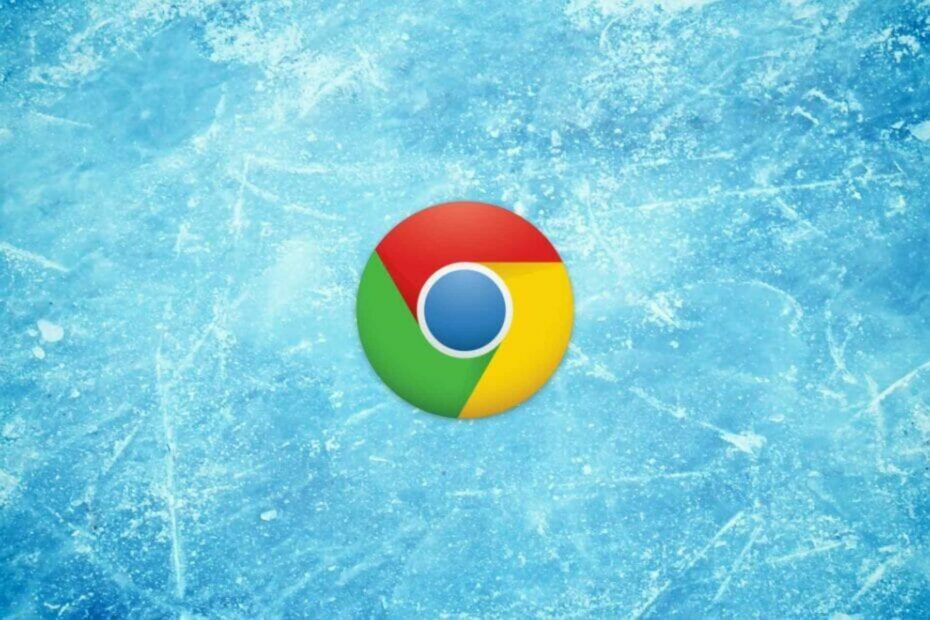
- الترحيل السهل: استخدم مساعد Opera لنقل البيانات الخارجة ، مثل الإشارات المرجعية وكلمات المرور وما إلى ذلك.
- تحسين استخدام الموارد: يتم استخدام ذاكرة RAM بشكل أكثر كفاءة من Chrome
- خصوصية محسّنة: شبكة VPN مجانية وغير محدودة مدمجة
- لا توجد إعلانات: تعمل أداة Ad Blocker المدمجة على تسريع تحميل الصفحات وتحمي من استخراج البيانات
- تنزيل Opera
جوجل كروم هو المفضل لدى المستخدم لسبب ما ، حيث يحتفظ بأغلبية حصة سوق المتصفحات لفترة طويلة.
نظرًا لكون نظام Android الأساسي هو نظام التشغيل الأكثر استخدامًا في العالم ، فمن الواضح إلى حد ما سبب كون Google أصليًا
المتصفح تحظى بأكبر قدر من الاهتمام.الآن ، على الرغم من أن Chrome يتحسن مع كل تحديث جديد ، سواء من الناحية المرئية أو من حيث الأداء ، فهو كذلك لا يزال المصدر الأول لجميع تطبيقات الطرف الثالث القياسية التي يعتمد عليها عامة الناس على.
تتمثل إحدى المشكلات الرئيسية في أن Chrome يقوم بتجميد جهاز الكمبيوتر ، والذي يحدث غالبًا بسبب استنفاد ذاكرة الوصول العشوائي بشكل غير طبيعي.
لدينا بعض الحلول لهذه المشكلة ، لذا تحقق منها أدناه. نأمل أن تساعدك في حل مشكلات التجميد التي يسببها Chrome.
ستساعدك الحلول المدرجة أدناه أيضًا إذا كنت تواجه المشكلات التالية:
- Chrome يجمد Windows 10
- كروم يقفل ويندوز 10
- جهاز الكمبيوتر المتجمد جوجل كروم
- يقوم Chrome بتجميد نظام التشغيل Windows 10
- جوجل كروم تجميد ويندوز 10
ماذا أفعل إذا قام Chrome بتجميد جهاز الكمبيوتر الخاص بي؟
- استخدم بديلاً حتى تفرز Google المشكلة
- أعد تعيين المتصفح وابحث عن البرامج الضارة
- محو بيانات التصفح
- قم بتحديث Chrome
- أعد تثبيت Chrome
1. استخدم بديلاً حتى تفرز Google المشكلة

إحدى الطرق الرائعة لإصلاح المشكلة بسهولة هي تجربة بعض المتصفحات البديلة. والآن لديك أكثر من أي وقت مضى عدد كبير من بدائل Chrome.
أحد الأمثلة الجيدة على متصفح بديل هو أوبرا، نظرًا لأنه يحتوي على نفس محرك Chromium مثل Google Chrome ، ولكن بجزء بسيط فقط من متطلبات الموارد.
كما أن لديها مكتبة ضخمة من الإضافات ، لذا فإن إثراء متصفح الويب ليلائم احتياجاتك بشكل أفضل لن يكون مشكلة.
بالإضافة إلى ذلك ، يمكنك الحصول على ميزة إضافية تتمثل في بضع طبقات إضافية من الأمان تأتي في شكل VPN ومانع الإعلانات المدمج.

أوبرا
تصفح الإنترنت واحتفظ بعشرات علامات التبويب مفتوحة دون القلق بشأن توقف جهاز الكمبيوتر باستخدام Opera!
2. أعد تعيين المتصفح وابحث عن البرامج الضارة
- فتح كروم.
- انقر على قائمة النقاط الثلاث وافتح إعدادات.
- في شريط البحث ، اكتب إعادة تعيين وانقر على ملف استعادة الإعدادات إلى الإعدادات الافتراضية الأصلية.
- انقر اعادة الضبط.
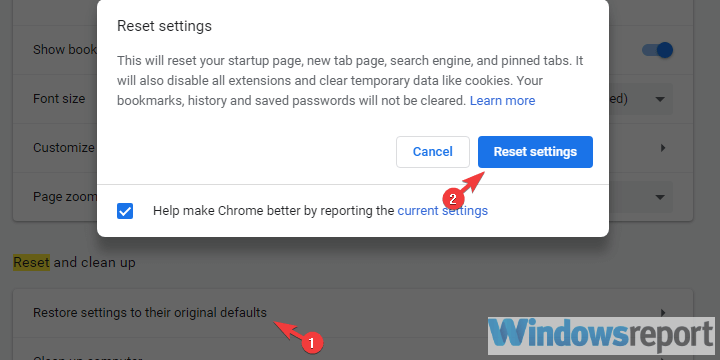
وهذه هي طريقة البحث عن الوجود الضار باستخدام كل من Windows Defender و Malwarebytes ، على التوالي:
- فتحويندوز ديفندر من منطقة الإعلام بشريط المهام.
-
إختر الحماية من الفيروسات والتهديدات.
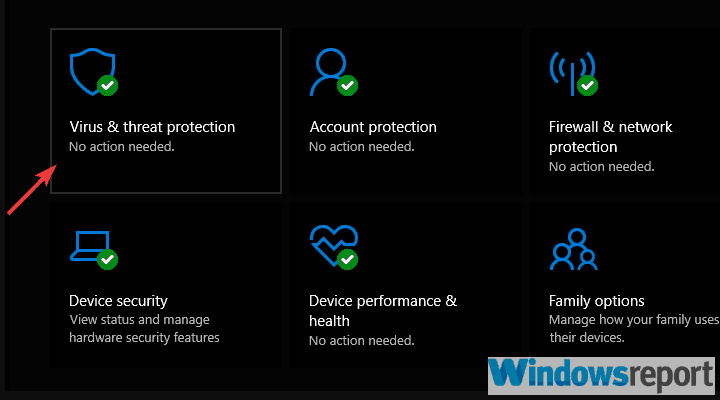
-
إختر اختيارات المسح.
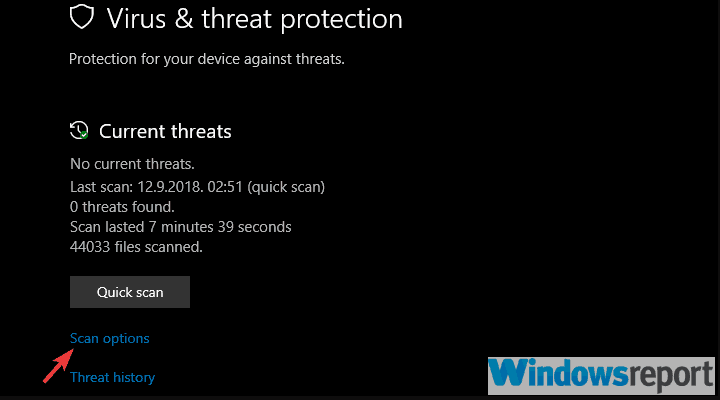
- يختار Windows Defender Offline Scan.
- انقرإفحص الآن.
- سيتم إعادة تشغيل جهاز الكمبيوتر الخاص بك وستبدأ عملية المسح.
- بعد أن يبدأ مرة أخرى ، قم بالتنزيل البرامج الضارة.
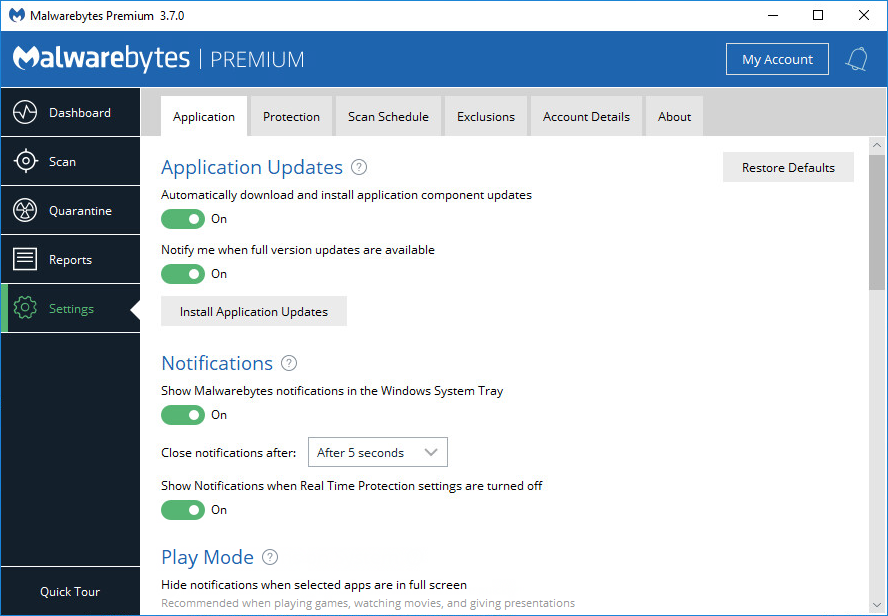
- قم بتشغيل الأداة وانقر فوق مسح
- انتظر حتى تفحص الأداة نظامك و أعد تشغيل الكمبيوتر.
3. محو بيانات التصفح
- فتح كروم.
- صحافة Ctrl + Shift + Delete لفتح ملف محو بيانات التصفح قائمة.
- اختر ال متقدم التبويب.
- تحت النطاق الزمني، تحديد كل الوقت.
- افحص ال بسكويت ومربع موقع البيانات الأخرى.
- انقر امسح البيانات.
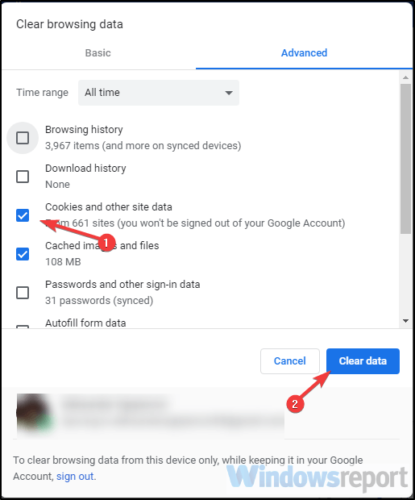
4. قم بتحديث Chrome
- فتح كروم.
- اضغط على قائمة من 3 نقاط في الزاوية اليمنى العليا وفتحمساعدة> حول Google Chrome.
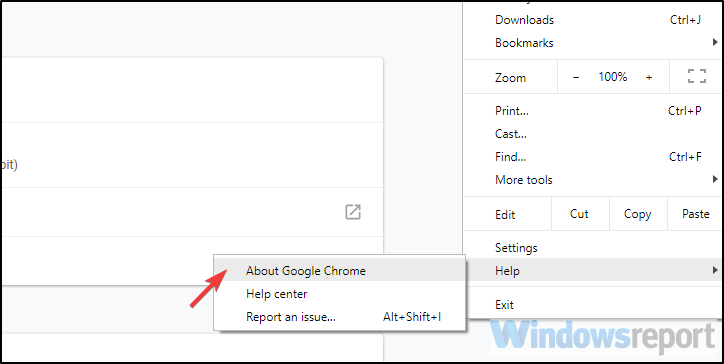
- يجب أن يبدأ فحص الإصدار وسيتم تحديث المتصفح إذا كان هناك تحديث رسمي متوفر.
5. أعد تثبيت Chrome

كما هو الحال مع أي تطبيق آخر تابع لجهة خارجية ، تكون إعادة التثبيت دائمًا في أسفل قائمة استكشاف الأخطاء وإصلاحها.
ولكن بالإضافة إلى إزالة التطبيق نفسه ، نقترح مسح جميع البيانات المخزنة محليًا. فقط للتأكد من أن نوعًا من الفساد لا يسبب المتصفح ونظام التشغيل
يمكنك إما البحث عن الملفات المرتبطة بنفسك أو استخدام برنامج إزالة التثبيت من جهة خارجية وسيقوم بذلك نيابة عنك. إذا قررت الخيار الأخير ، فتأكد من مراجعة قائمة أفضل برامج إلغاء التثبيت الخاصة بنا هنا.
لتثبيت Chrome مرة أخرى ، تأكد من التحقق من التفاصيل دليل تثبيت كروم.
 هل ما زلت تواجه مشكلات؟قم بإصلاحها باستخدام هذه الأداة:
هل ما زلت تواجه مشكلات؟قم بإصلاحها باستخدام هذه الأداة:
- قم بتنزيل أداة إصلاح الكمبيوتر تصنيف عظيم على TrustPilot.com (يبدأ التنزيل في هذه الصفحة).
- انقر ابدأ المسح للعثور على مشكلات Windows التي قد تتسبب في حدوث مشكلات بجهاز الكمبيوتر.
- انقر إصلاح الكل لإصلاح المشكلات المتعلقة بالتقنيات الحاصلة على براءة اختراع (خصم حصري لقرائنا).
تم تنزيل Restoro بواسطة 0 القراء هذا الشهر.
أسئلة مكررة
يشتهر Chrome باستخدامه المفرط لذاكرة الوصول العشوائي. تفقد هذا مقال رائع عن ذاكرة الوصول العشوائي لمعرفة كل شيء عنها.
للتوقف عن التجميد على نظام التشغيل Windows 10 ، تأكد من التحقق من ذلك مقالة مفصلة مخصصة لإصلاح المشكلة.
أداة تنظيف Chrome هي تطبيق خاص مصمم لمساعدة Chrome. اقرا هذا مقالة سريعة عن البرنامج لمعرفة كيفية عملها.

![تصحيح: صفحة الويب هذه غير متاحة الآن [Chrome ، Edge]](/f/ddf58e1d3d6c421af9ceab9f114e7001.jpg?width=300&height=460)
